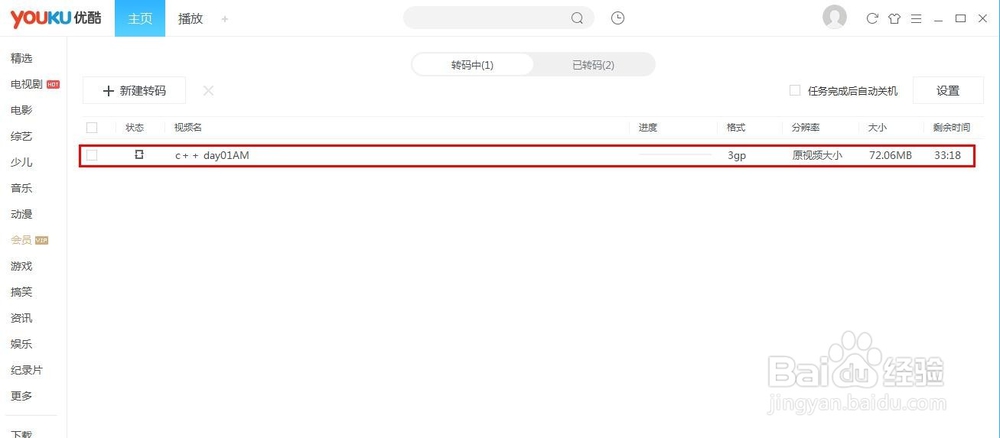1、打开优酷视频播放软件,点击转码,进入转码对话框中
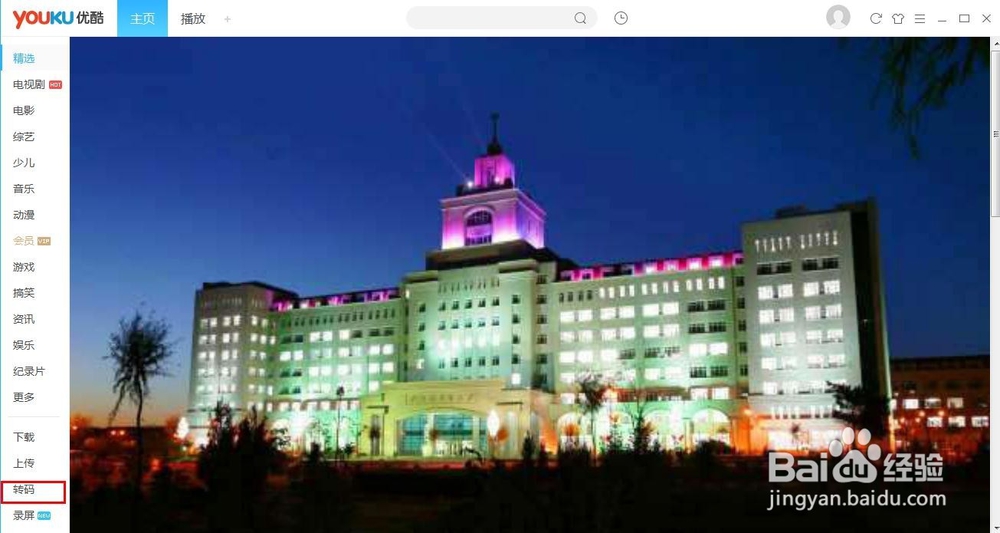
2、点击转码后,点击新建转码,进入新建转码对话框中
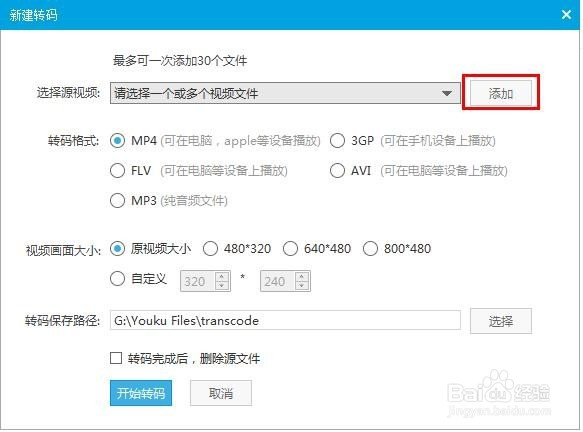
3、进入新建转码对话框中后,点击添加,这里的添加,是添加要转码的视频文件,这里主要讲的是avi视频文件

4、点击添加,选中要转码的文件,点击打开
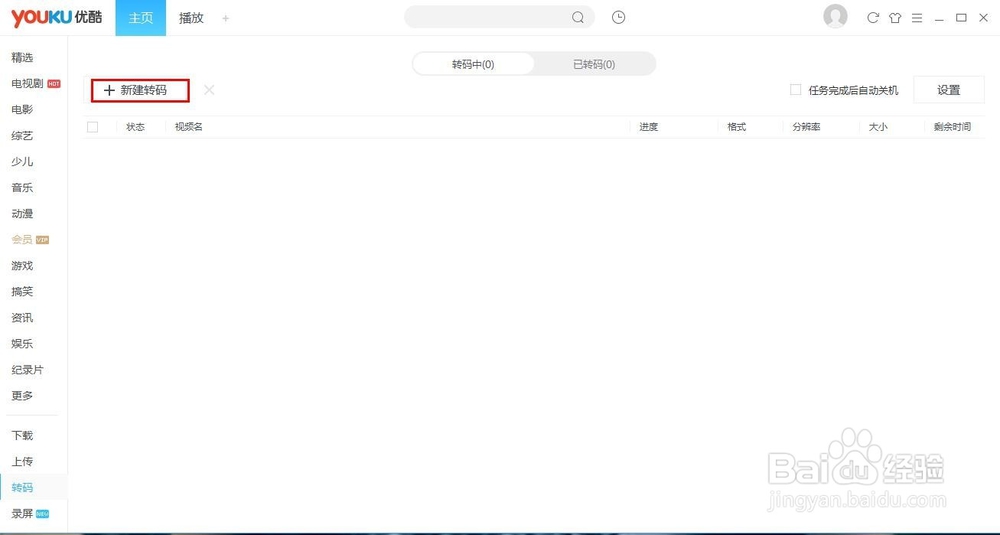
5、在转码格式中选中3gp,视频大小选择原视频大小

6、点击选择,这里的选择是选择转码后的文件保存的位置,也就是自己想要的视频的格式的文件保存的位置
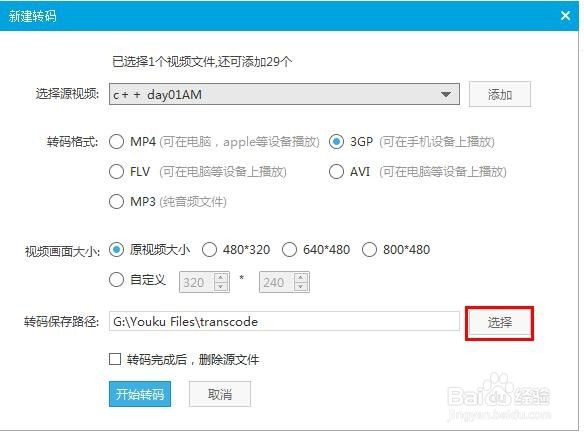
7、点击选择,选择文件夹后点击选择文件夹
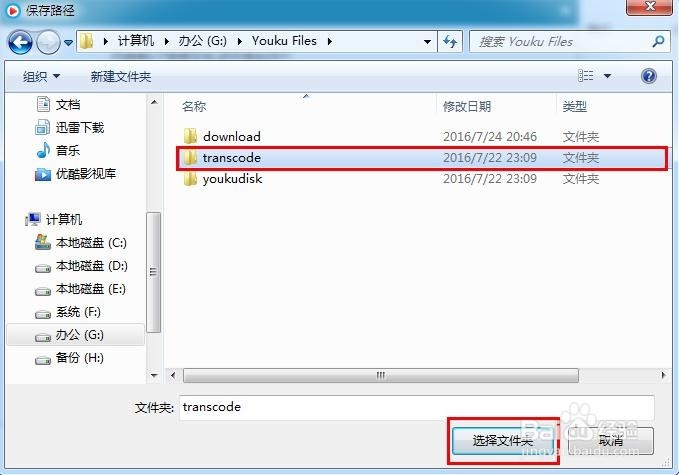
8、所有的设置设置完成后,点击开始转码
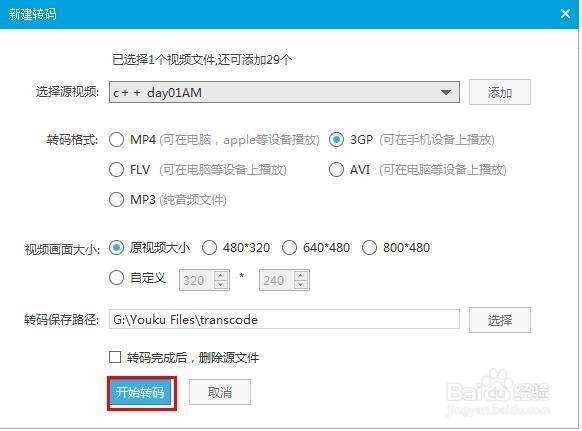
9、显示如下图所示时,就开始转码了